店舗別ページのカテゴリ編集方法【楽天市場】 ID:29810
本システム内の店舗別ページのカテゴリを一括で編集する操作手順です。
事前の確認事項
■楽天市場側のカテゴリ更新方法
楽天の商品ページに登録済みのカテゴリを追加/更新する場合、登録済みのカテゴリを削除し、新しく登録し直す必要があります。(楽天市場側のルールです。)
楽天側のカテゴリ削除~更新の流れは下記をご参照ください。
※「表示順位」のみ更新する場合は、削除は不要です。
カテゴリ編集画面の開き方

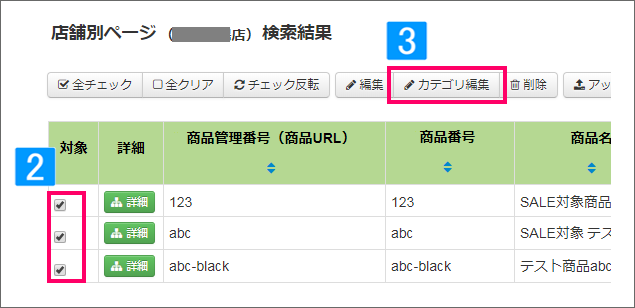
- 編集する商品をチェック
- [カテゴリ編集]をクリック
検索結果の件数が多い場合
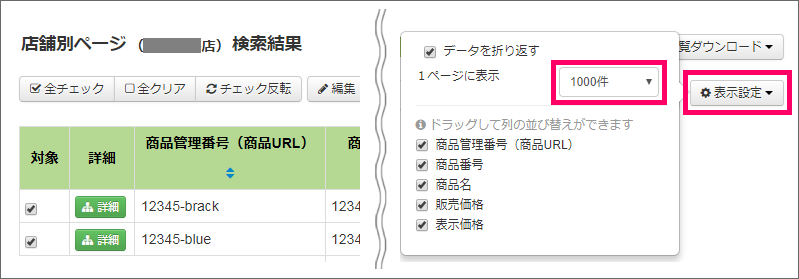
件数が100件以上の場合は、表示件数を1000件などに変更して検索結果をご確認ください。
[全チェック] クリック時の注意
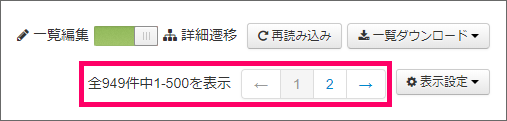
[全チェック]クリックで選択されるのはその時の画面に表示されている商品のみです。左図のように、検索結果が複数ページにわたる場合、次ページの商品は選択されておりません。ページごとに操作を行ってください。
1.カテゴリの追加
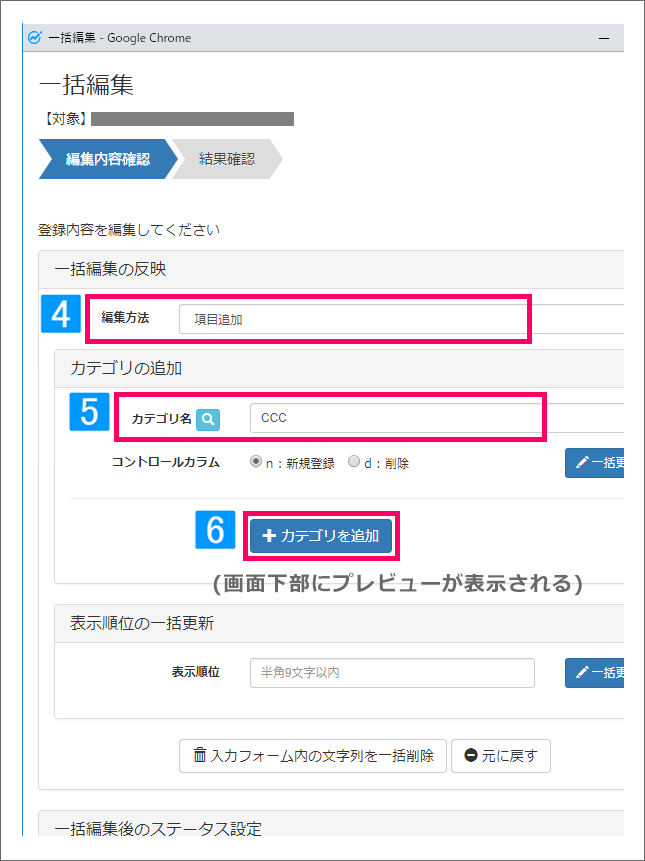
- 編集方法にて[項目追加]を選択
- カテゴリ名を入力
- [カテゴリを追加]をクリック
↓
画面下部に、変更内容のプレビューが表示される
(まだ上書き保存はされていません。下記7の操作を行ってください。)
2.カテゴリ名称の変更
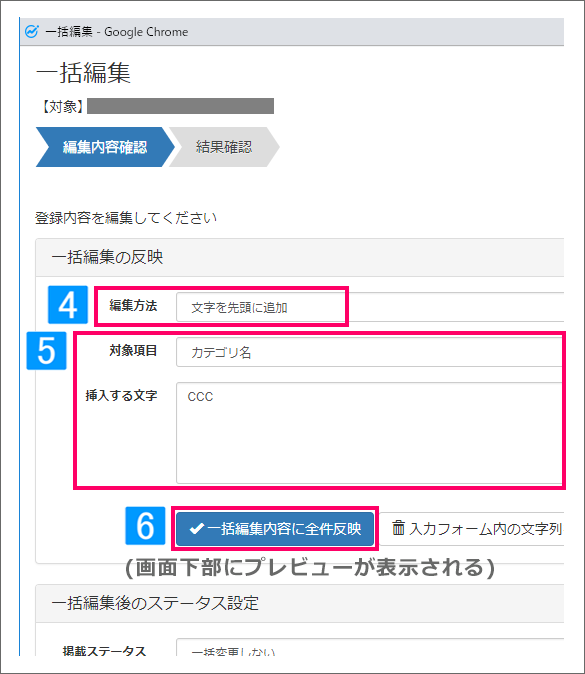
- 編集方法を選択 (左図は一例です)
- 対象項目と編集内容(追加する文字など)を入力
※対象項目の下に表示される項目は編集方法によって切り替わります。
- [一括編集内容に全件反映]をクリック
↓
画面下部に、変更内容のプレビューが表示される
(まだ上書き保存はされていません)
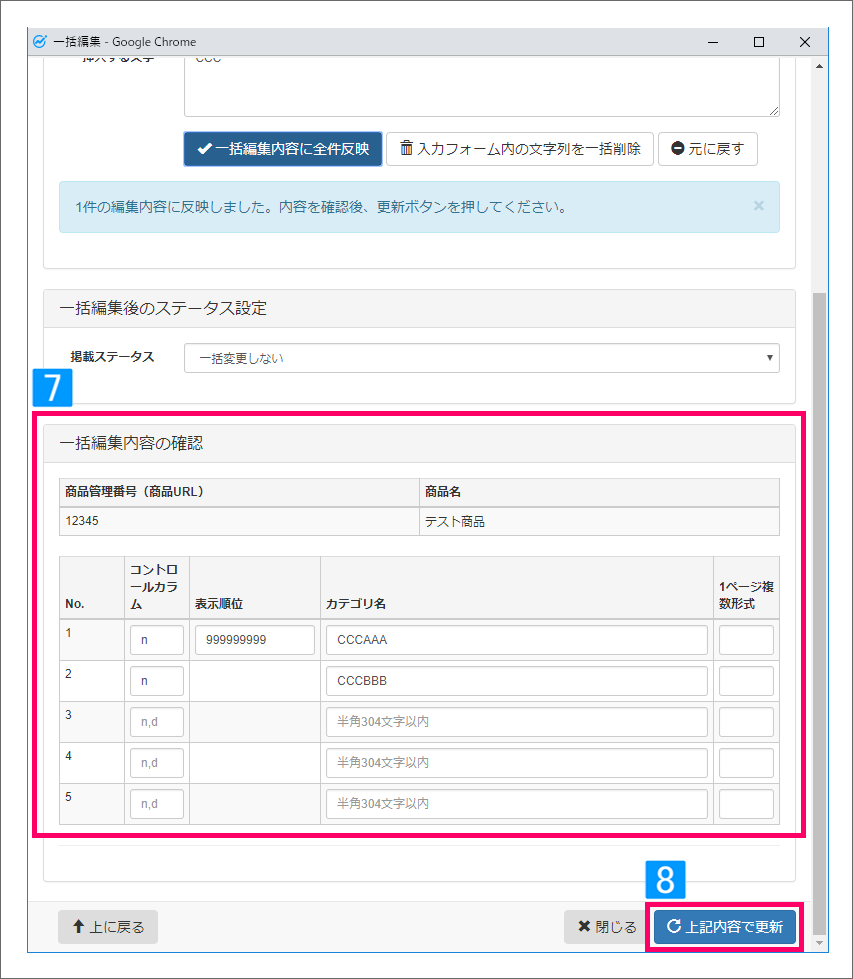
- 編集内容を確認する
- [上記内容で更新]をクリック
↓
店舗別ページのカテゴリが更新される
3.表示順位(優先度)の登録/変更
本システム店舗別ページの「表示順位」を修正する操作手順です。
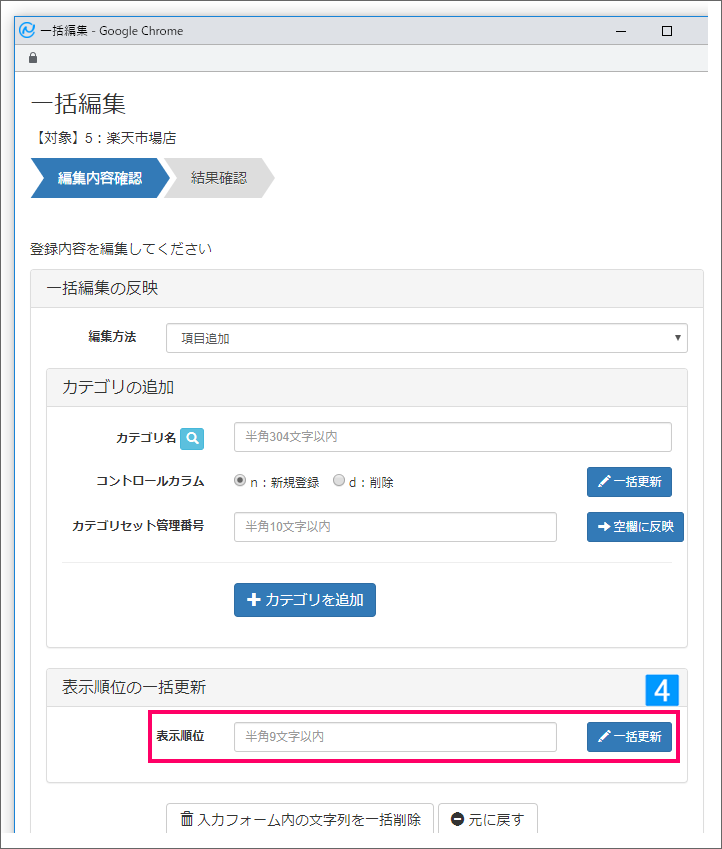
- (※一括で表示順位を変更する場合)
「表示順位」に数値を入力し、[一括更新]をクリック
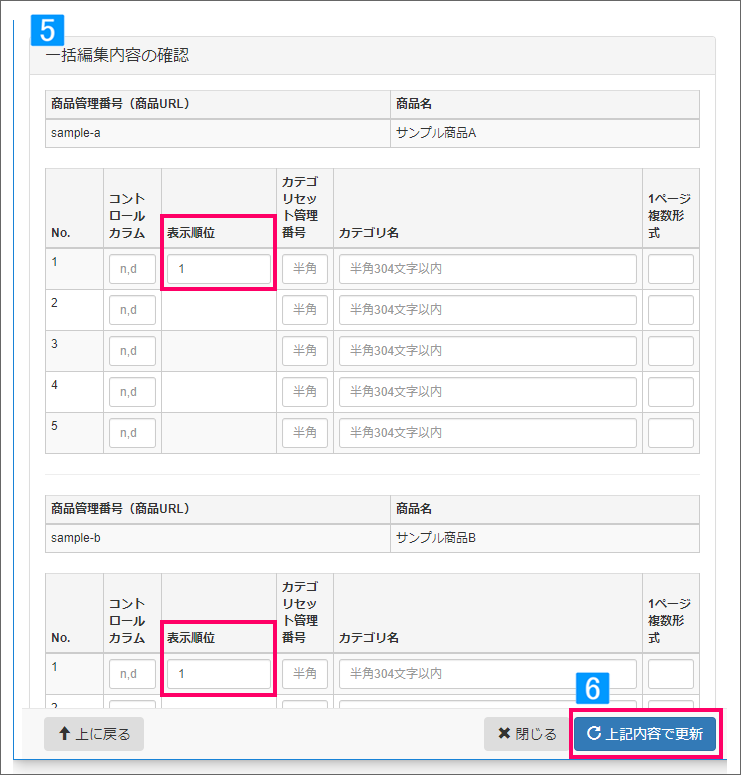
- 更新内容を確認
- [上記内容で更新]をクリック
※1商品ずつ更新する場合は、左図の商品ごとの表示順位を入力/修正してください。
※上記の操作後、店舗別ページのカテゴリ登録用ファイル(item-cat.csv)を「コントロールカラム:U」でアップロードしてください。
操作方法は下記をご参照ください。